S与INTOUCH以太网通讯配置实例详解
AB PLC通过SMC与Intouch通讯设置

默认设置默认设置默认设置
Host Name处填写机架以太网模块网址或者是主机名称,否则报如下错:默认设置
Slot Number处填写CPU的机架号
此处增加一个变量,名称可以更改,这个变量是和Intouch通讯用的(即在Intouch建立访问名时填写的“主题名”)。
默认设置
以上为SMC中需要进行的设置。
创建访问名:访问名处任意填写一个名字;节点名处填写要访问电脑的IP地址,不填写认为是本机。
应用程序名,填写SMC处建立的驱动名称(只要两个点之间的部分)如下图
主题名处填写在SMC建立的Device Groups名字(要一致)。
建立变量,标记名任意取,访问名选择刚建立的访问名,项目处填写AB PLC程序中建立的变量名称(要一致)。
(完整版)Intouch与Intouch及Intouch通过OPC与Intouch通讯

(完整版)Intouch与Intouch及Intouch通过OPC与Intouch通讯本文主要介绍两种Intouch与Intouch之间的通讯方式。
一种是不通过OPC,而是用Intouch自身的方式进行数据通讯;另一种是通过OPC的方式,实现Intouch 之间的通讯。
1. Intouch与Intouch的数据通讯步骤1:在Intouch-WindowMaker的工具选项下双击访问名。
步骤2:点击添加。
步骤3:设置如下图的访问名。
“访问名”定义与另一个I/O 数据源之间的通讯链接。
每个“访问名”指定一个由节点名、应用程序名、主题组成的I/O 地址。
访问名:由节点名,应用程序名和主题名组成的I/O地址。
(可以自己取名)节点名:是被访问的数据所在节点的IP地址或计算机全名。
(由被访问的数据所在节点决定)应用程序名:是Intouch的应用程序名,即view。
主题名:是Intouch的标记名,即tagname。
步骤4:打开标记名字典。
步骤5:点击新建,输入标记名,选择详细。
步骤6:选择标记名类型。
(一定是I/O型,并与被访问的数据的数据类型保持一致,例子中为I/O整形)步骤:7:选择新建的访问名,输入项目,并保存。
(项目为被访问数据的标记名,即另一节点的Intouch程序内的标记名,例子中为test)两边同时运行Intouch,test123的值即为另一节点中Intouch程序内的test 的值,即可完成Intouch与Intouch的通讯。
2.Intouch通过OPC与Intouch通讯。
概要介绍以下部分介绍了用InTouch 作为数据源,配置FSGateway DA Server 的必要步骤。
InT ouch客户端可通过Suitelink、DDE 和OPC 方式从FSGateway中读取数据;同时,FSGateway也可作为Intouch 数据的桥梁,供第三方应用程序通过OPC协议读写Intouch的实时数据。
S7-300(400)通过以太网连接Intouch的方法
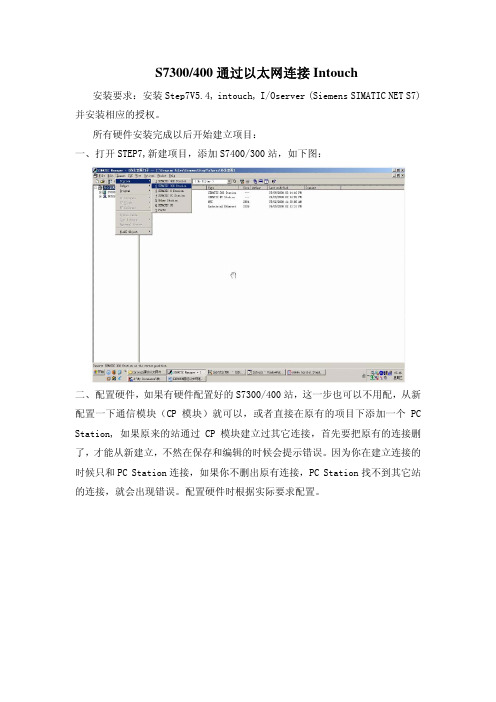
S7300/400通过以太网连接Intouch 安装要求:安装Step7V5.4, intouch, I/Oserver (Siemens SIMATIC NET S7)并安装相应的授权。
所有硬件安装完成以后开始建立项目:一、打开STEP7,新建项目,添加S7400/300站,如下图:二、配置硬件,如果有硬件配置好的S7300/400站,这一步也可以不用配,从新 配置一下通信模块(CP模块)就可以,或者直接在原有的项目下添加一个PC Station, 如果原来的站通过CP模块建立过其它连接,首先要把原有的连接删了,才能从新建立,不然在保存和编辑的时候会提示错误。
因为你在建立连接的时候只和PC Station连接,如果你不删出原有连接,PC Station找不到其它站的连接,就会出现错误。
配置硬件时根据实际要求配置。
配置CP模块的IP地址证在同一个域中。
三、添加一个PC Station,从新建立输入一个PC站名。
四、配置PC Station,添加Application和IE General,配置完成后保存编辑。
新连接)后保存编辑。
PC Station的设置时应保持一致。
七、分别下载S7400/300和PC Station,在配置完成后或者在更改配置以后一定要下载,不然在后面的建立中会出现错误。
八、点击开始菜单,对“station configuration editor”进行配置。
在站配置编辑窗口中添加一个Application和IE General,更改站名,站名为最开始建立PC Station时所起的名,前后所用的站名必须一致。
站配置编辑窗口中显示的IP地址是本机的IP地址。
点击OK配置完成。
配置完成后显示的正常状态,如果不是正常状态,可以从新下载PC Station站。
九、配置IOserver,点击打开IOserver应用程序。
打开应用程序后,点击configuration配置打开对话框,,在窗口中点击添加,添加一个主题。
如何配置InTouch

北京首钢自动化信息技术有限公司内部资料 -- 仅供参考 -- 保留版权 -- 技术中心S7Simatic 如何配置 Intouch S7Simatic DAServer 通过 TCP/IP 和 S7 PLC 通信 (参考 DASS7 帮助,经由 S7400 编程测试通过,由 Butterfly 整理)InTouch S7Simatic DASever 通过西门子的 Simatic Net 软件配置实现与西门子 S7400 PLC 通讯。
1. 安装 S7Simatic DASever 1.1 版。
2. 安装 Simatic Net,配置 Station Configurator 中的连接,本次试验以 Application 连接为例。
3. 确认本机已经安装以太网卡和通讯协议(TCP/IP)。
4. 在 PLC 中编一段测试程序。
配置 S7Simatic DASever 1. 启动 DASever。
从开始菜单――>Wonderware――> System Management Console 2. 在 ArchestrA System Management Console(SMC)中找到“DAServer Manager”树下 的 S7Smatic DAServer。
在 Local 节点下,DAServer 名字是“ArchestrA.DASS7.1”。
见下图 1:图 1. SMC 中的 S7Smatic DAServerBeijing·China ·©2007 SGAI Corporation. Created by Butterfly Edition:1.00 Page 1 of 7北京首钢自动化信息技术有限公司内部资料 -- 仅供参考 -- 保留版权 -- 技术中心3.展 开 ArchestrA.DASS7.1 , 并 选 择 “Configuration” , 将 出 现 如 下 “Global Parameters”对话框(图 2).图 2. DASS7 – Global Parameters在此选项中,选择默认参数即可。
Intouch1200通信
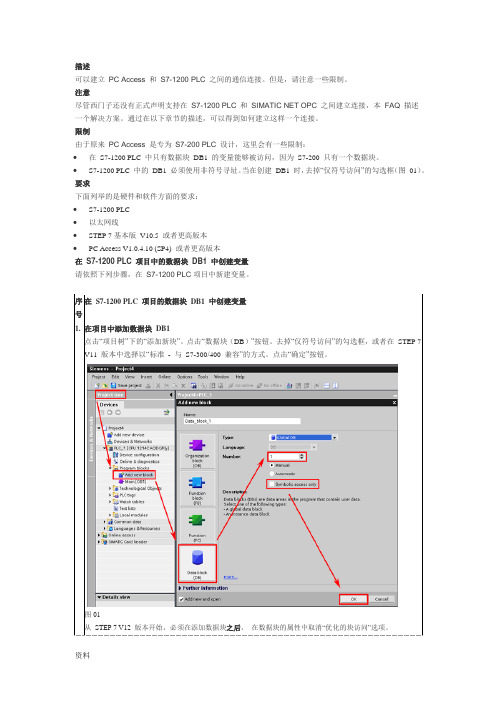
描述 可以建立 PC Access 和 S7-1200 PLC 之间的通信连接。
但是,请注意一些限制。
注意 尽管西门子还没有正式声明支持在 S7-1200 PLC 和 SIMATIC NET OPC 之间建立连接,本 FAQ 描述 一个解决方案。
通过在以下章节的描述,可以得到如何建立这样一个连接。
限制 由于原来 PC Access 是专为 S7-200 PLC 设计,这里会有一些限制: 在 S7-1200 PLC 中只有数据块 DB1 的变量能够被访问,因为 S7-200 只有一个数据块。
S7-1200 PLC 中的 DB1 必须使用非符号寻址。
当在创建 DB1 时, 去掉“仅符号访问”的勾选框 (图 01) 。
要求 下面列举的是硬件和软件方面的要求: S7-1200 PLC 以太网线 STEP 7 基本版 V10.5 或者更高版本 PC Access V1.0.4.10 (SP4) 或者更高版本在 S7-1200 PLC 项目中的数据块 DB1 中创建变量 请依照下列步骤,在 S7-1200 PLC 项目中新建变量。
序 在 S7-1200 PLC 项目的数据块 DB1 中创建变量 号 1. 在项目中添加数据块 DB1 点击“项目树”下的“添加新块”。
点击“数据块(DB)”按钮。
去掉“仅符号访问”的勾选框,或者在 STEP 7 V11 版本中选择以“标准 - 与 S7-300/400 兼容”的方式。
点击“确定”按钮。
图 01 从 STEP 7 V12 版本开始,必须在添加数据块之后, 在数据块的属性中取消“优化的块访问”选项。
资料图 02 从固件版本为 V4 的 CPU 开始,需要 PLC 属性的“保护”菜单下,激活连接机制中“允许从远程伙伴(PLC, HMI,OPC…)使用 PUT/GET 通信”。
图 032. 在 STEP 7 Basic 中分配变量 双击 DB1。
在“名称”和“数据类型”下添加下面 3 个变量并给其赋“初始值”。
S与INTOUCH以太网通讯配置实例详解
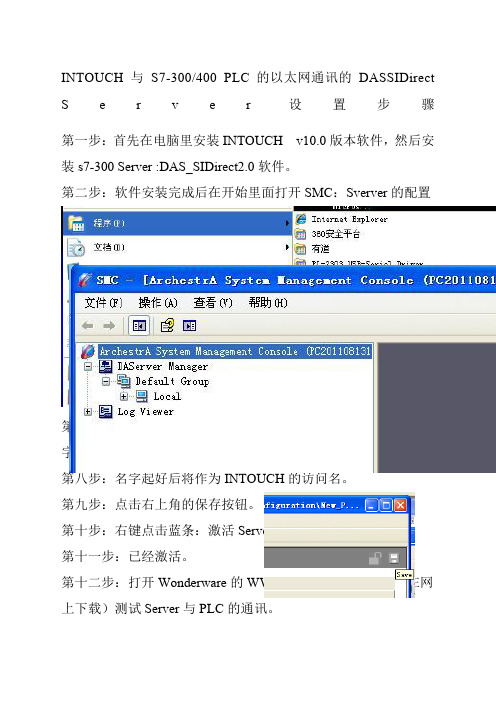
INTOUCH与S7-300/400 PLC的以太网通讯的DASSIDirect S e r v e r设置步骤第一步:首先在电脑里安装INTOUCH v10.0版本软件,然后安装s7-300 Server :DAS_SIDirect2.0软件。
第二步:软件安装完成后在开始里面打开SMC:Sverver的配置界面如下图:第三步:如下图:在DASverver Manager中依次点开加号。
第四步:右键点击Configuration添加:ADDREDUNDANT_DEVICE Object.第五步:右键单击New_ProtCpS7_000添加Add S7Cp Object第六步:左键单击New_S7Cp_000出现右图:在Network Address:中填入PLC以太网地址,然后在右边Remote Slot No:中填入PLC 的CPU插槽号300填2, 400填3,其余的不填。
第七步:左键点击Device Groups,在Name下右键添加ADD,名字可以随便起。
第八步:名字起好后将作为INTOUCH的访问名。
第九步:点击右上角的保存按钮。
第十步:右键点击蓝条:激活Server第十一步:已经激活。
第十二步:打开Wonderware的WWclient.exe测试软件(可在网上下载)测试Server与PLC的通讯。
第十三步:Client的设置如图操作:第十四步:如图填写。
然后依次点击Create、Done.第十五步:点击Item将弹出下面窗口。
第十六步:如下图添加变量,完成后依次点击AdviseEx、Done。
第十七步:观察Client中的数值。
第十八步:设置INTOUCH:双击访问名。
弹出下面窗口:点击添加:访问名可以随便起,应用程序名就是这个,主题名是在第八步中起的名字。
然后点确定。
双击标记名字典:以下就不详细介绍了。
标记名规则:DB1.DBW0=DB1,W0DB1.DBD0=DB1,D0I0.0=IX0.0M0.0=MX0.0Q0.0=QM0.0后记:网上发布的一些这方面的文章介绍的比较繁琐,而且不全面,有时会把你弄蒙了,这里介绍的比较全面,而且简单易懂,希望大家多提意见,谢谢。
西门子 S7-300-400 通过以太网模块连接INTOUCH方法

西门子S7-300/400 通过以太网模块连接INTOUCH方法北京华科远创科技有限研发的远创智控以太网模块,型号有MPI-ETH-YC01和PPI-ETH-YC01,以特网通讯模块适用于西门子S7-200/S7-300/S7-400、SMART S7-200、西门子数控840D、840DSL、合信、亿维PLC的PPI/MPI/PROFIBUS转以太网。
用于西门子S7-200/S7-300/S7-400程序上下载、上位监控、设备联网和数据采集。
不占用PLC编程口,即编程软件/上位机软件通过以太网对PLC数据监控和采集的同时,触摸屏可以通过扩展RS485口与PLC进行通讯。
PLC 以太网通讯模块可以连非西门子触摸屏,如昆仑通态、威纶、台达、步科等。
以太网通讯模块连接S7300模块连接INTOUCH,可以采用西门子S7TCP 驱动。
1、安装西门子S7TCP驱动程序“DASSIDirect”:运行【开始菜单/程序/Wonderware/System Management Console (SMC)程序】,在DAServer Manager下,找到【DASSIDirect】;2、右击【Configuration】,在菜单中选择【Add PortCpS7 Object】,右击【New_PortCpS7_000】并选择【Add S7Cp Object】,加入一个S7300的站点;只需要将模块的IP地址填入,其他参数默认;3、选择【Device Group】属性页,右击点击【Device Group】对话框中的空白地方,选择【Add】,添加一个Device Group,将【Topic_0】改为需要的名称,比如“S7300”,这个名称需要在INTOUCH 中使用;4、右击【ArchestrA.DASSIDirect】,选择【Activate Server】来启动此DA Server;5、打开INTOUCH 软件,【工具/配置/访问名】,添加访问名来对应DA Server 中的S7TCP 站点中的Device Group。
intouch的通讯

1 引言通常泵站(如输水泵站、污水泵站)配置有动力、电气、检测等机电设备系统,控制逻辑复杂,管理要求严格,体系结构庞大。
借助计算机监控技术实现对泵站监控,不仅对泵站的安全运行提供了强有力的保障,而且为泵站的集中管理与经济调度打下了基础。
为了实现设备监测和控制,必须建立信息管理系统,对信息进行管理和使用。
监控系统通常包括监测和控制两部分,根据泵站控制系统规模和控制要求,泵站计算机控制系统可以采用PLC(可编程序控制器)、DCS(集散控制系统)和FCS(现场总线控制系统)等;在软件开发方面有用各种编程语言通过编制大量的指令和代码来实现和基于工控组态软件平台开发等多种方式。
本文介绍一个基于InTouch开发平台的泵站计算机监控系统,叙述了系统的架构,并对InTouc h平台下的系统各功能模块的开发进行了研究,尤其对数据通讯功能中存在的问题和对策进行了重点表述。
2 InTouch简介2.1 InTouch概要InTouch 组态软件是美国Wonderware公司FactorySuite套装软件的一个主要组成部分,它为以工厂和操作人员为中心的制造信息系统提供了可视化工具,为制造信息系统集成了操作人员所需的各种信息,在食品加工、半导体、石油和天然气、汽车、化工、医药、纸浆和造纸、运输及公共设施等行业都有着广泛应用。
2.2 InTouch特性和优点(1)开放、易用的开发环境。
利用目前通信技术中的现有标准,为应用开发人员提供了一个开放和易用的开发环境,并支持ActiveX、OPC(OLE for Process Control)、开放数据库互连(ODBC)及标准的动态数据交换(DDE),为用户自行开发外挂程序提供接口。
(2)集成的I/O通信。
Wonderware公司与100多家第三方开发公司(包括Allen-Bradley,Sieme ns,Modincon等)合作,提供各种32位I/O Server,目前主流的通信协议(例如以太网Modbus、串口Modbus)都有现成的I/O通信驱动。
DAServerforInTouch通讯配置详细步骤(siemens)

DAServer DASSIDirect(For SIEMENS)联机设定概述:这是由工程软件部编写的有关Wonderware产品的技术信息,供现场工程实施人员以及最终用户参考。
此技术信息并不包括在Wonderware公司提供的KBCD中,但使用者应参看Wonderware公司KBCD中的Terms of Use,获取并保证接受其规定的使用者应遵守的相关约定。
文档号:QGK-001制作: 2007年9月 28日更新:制作人:贵宾此篇技术信息主要介绍了如何配置DASOMFINSEnet DA Server 通过TCP/IP实现和 PLC的通信。
本文参考并套用了Wonderware公司TechNote格式为什么使用DA Server ?通讯是生产制造过程中的关键部分,Wonderware 凭借其异常丰富FactorySuite®I/O Server 产品库领导着简化通讯的潮流。
这些服务器可以为工厂车间中使用的各种控制与传感设备提供接口,并可用于更上层的系统。
Wonderware 的DAServer使得通讯与连接达到了更高的水平。
DAServer 是Wonderware 的下一代I/O 服务器,它们建立在ArchestrA™技术的基础上。
能够提供更强的通讯诊断功能与更高的性能。
按照其设计,每个DAServer 均可用于在各种客户端应用程序(运行于Microsoft Windows®2000 与Windows XP 操作系统上且基于Wonderware®SuiteLink™、OPC 及DDE 协议)和数据设备(由可以转换的特定协议提供支持)之间提供同步连接。
Wonderware 的DAServer 还提供了全新的用户界面DAServer Manager,它是作为Microsoft®“管理控制台”的管理单元安装的。
对于最终用户而言,可以获得的好处包括:从远程服务器启动、配置及操作非常简单;协议诊断排错功能非常全面。
intouch通过opc-link与s7200通讯

Intouch通过OPCLink与s7-200通讯
配置一共四步:
一,Micro/WIN配置以太网向导(即以太网模块CP243-1的配置);
二,PC-Access的配置;
三,OPC-Link的配置(wonderware的I/Oserver中);
四,上位机Intouch的配置。
一以太网模块CP243-1的配置
1.1 Micro/WIN以太网向导配置;
注:若勾选接受所有连接请求,即可实现多个用户对模块CP243-1的通讯
完成以太网向导配置;
1.2:在mirco/win添加程序(完成初始化);
1.3,编写下位机程序,编译(compile),下载程序
二PC-ACCESS的配置;
PC-Access总体分三步:
1建立项目;2建立PLC连接;3使用客户测试机;
2.1建立PLC连接
2.2建立PLC连接
(对应自己电脑的网卡)
2.3使用客户机测试;
(选中自己的项目,拖拽至测试客户机)
三OPC-LINK的配置;
四intouch的配置
4.1 设置访问名
(访问名与主题名必须一模一样的),
4.2 标记名字典。
Intouch与 通信

描述可以建立 PC Access 和 S7-1200 PLC 之间的通信连接。
但是,请注意一些限制。
注意尽管西门子还没有正式声明支持在 S7-1200 PLC 和 SIMATIC NET OPC 之间建立连接,本 FAQ 描述一个解决方案。
通过在以下章节的描述,可以得到如何建立这样一个连接。
限制由于原来 PC Access 是专为 S7-200 PLC 设计,这里会有一些限制:在 S7-1200 PLC 中只有数据块 DB1 的变量能够被访问,因为 S7-200 只有一个数据块。
S7-1200 PLC 中的 DB1 必须使用非符号寻址。
当在创建 DB1 时,去掉“仅符号访问”的勾选框(图 01)。
要求下面列举的是硬件和软件方面的要求:S7-1200 PLC以太网线STEP 7?基本版 V10.5 或者更高版本PC Access V1.0.4.10 (SP4) 或者更高版本在 S7-1200 PLC 项目中的数据块 DB1 中创建变量请依照下列步骤,在 S7-1200 PLC?项目中新建变量。
?在 S7-1200 PLC 项目的数据块 DB1 中创建变量序号1.在项目中添加数据块 DB1点击“项目树”下的“添加新块”。
点击“数据块(DB)”按钮。
去掉“仅符号访问”的勾选框,或者在 STEP 7 V11 版本中选择以“标准 - 与 S7-300/400 兼容”的方式。
点击“确定”按钮。
图01从 STEP 7 V12 版本开始,必须在添加数据块之后,在数据块的属性中取消“优化的块访问”选项。
图 02从固件版本为 V4 的 CPU 开始,需要 PLC 属性的“保护”菜单下,激活连接机制中“允许从远程伙伴(PLC,HMI,OPC…)使用 PUT/GET 通信”。
图 032.在 STEP 7 Basic 中分配变量双击 DB1。
在“名称”和“数据类型”下添加下面 3 个变量并给其赋“初始值”。
Item_01: "Byte"Item_02: "Int"Item_03: "DWord"图 04点击工具栏上的“保存项目”按钮。
西门子S7300-S7400PLC与Intouch的连接
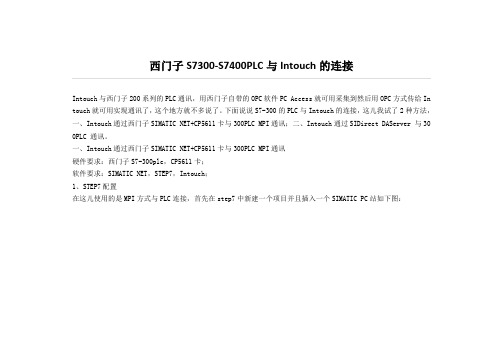
西门子S7300-S7400PLC与Intouch的连接Intouch与西门子200系列的PLC通讯,用西门子自带的OPC软件PC Access就可用采集到然后用OPC方式传给In touch就可用实现通讯了,这个地方就不多说了。
下面说说S7-300的PLC与Intouch的连接,这儿我试了2种方法,一、Intouch通过西门子SIMATIC NET+CP5611卡与300PLC MPI通讯;二、Intouch通过SIDirect DAServer 与30 0PLC 通讯。
一、Intouch通过西门子SIMATIC NET+CP5611卡与300PLC MPI通讯硬件要求:西门子S7-300plc,CP5611卡;软件要求:SIMATIC NET,STEP7,Intouch;1、STEP7配置在这儿使用的是MPI方式与PLC连接,首先在step7中新建一个项目并且插入一个SIMATIC PC站如下图:进入该站的硬件组态在第一个插槽内插入SIMATIC PC Station—>User Application—>Application—>SW v6.3 插入一个应用程序,如图:在第二个插槽内插入CP5611卡,并且设置为MPI通讯方式,地址为0,如图:在第三个插槽内插入OPC服务器,如图:保存以上硬件配置,关闭硬件配置窗口进入网络配置窗口右键单击SIMATIC PC的“应用程序”插槽点“插入新连接”弹出窗口如下:选择如上图,然后确定,弹出s7连接属性框,在这里配置本地连接配置,伙伴端点,伙伴地址等,如下图:再点击“地址详细信息”按钮进入地址详细信息框输入对应的机架、槽号,这儿输入的是机架0,插槽2如图:右键点击“OPC服务器”插槽,点“插入新连接”插入“应用程序”同样的配置。
保存编译以上配置并下载到PLC。
2.SIMATIC NET配置点击开始—>SIMATIC—>SIMATIC NET—>Configuration Console进入Configuration Console配置画面如图,可以看到CP5611卡。
案例分析_提高InTouch速度
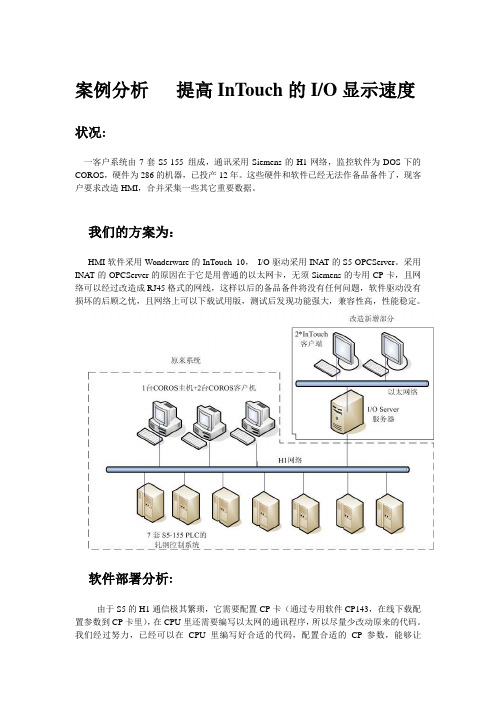
案例分析提高InTouch的I/O显示速度状况:一客户系统由7套S5-155 组成,通讯采用Siemens的H1网络,监控软件为DOS下的COROS,硬件为286的机器,已投产12年。
这些硬件和软件已经无法作备品备件了,现客户要求改造HMI,合并采集一些其它重要数据。
我们的方案为:HMI软件采用Wonderware的InTouch 10,I/O驱动采用INA T的S5-OPCServer。
采用INAT的OPCServer的原因在于它是用普通的以太网卡,无须Siemens的专用CP卡,且网络可以经过改造成RJ45格式的网线,这样以后的备品备件将没有任何问题,软件驱动没有损坏的后顾之忧,且网络上可以下载试用版,测试后发现功能强大,兼容性高,性能稳定。
软件部署分析:由于S5的H1通信极其繁琐,它需要配置CP卡(通过专用软件CP143,在线下载配置参数到CP卡里),在CPU里还需要编写以太网的通讯程序,所以尽量少改动原来的代码。
我们经过努力,已经可以在CPU里编写好合适的代码,配置合适的CP参数,能够让OPCServer存取到S5 PLC里的信息。
这样可以做到原来的COROS与现在的InTouch同时工作。
S5 PLC的通讯有一个特点就是,每个连接都需要单独编成,所以使用一台OPCServer 工作,作为服务器,供所有的客户端存取数据。
至于说到冗余,则需要另外备份一台OPCServer服务器,在主服务器出现故障后,通过软件切换到备份服务器上,做到冷备冗余,这样也可以满足生产的需要。
按理这样的工作结束,这个工程就可以结束了,但后来出现的问题却让我们无法想象。
主要的表现在:数据的更新速度太慢!COROS的显示速度一般1秒可以全部更新完毕,但InTouch的速度却需要4-5秒,这个速度对于轧钢是无法接受的,中间的一些报警信息由于速度慢而导致丢失。
分析:经过现场的调研,发现7个PLC的表现并非一样,其中6个PLC的速度用户不太关心,主要关心的是现场轧钢的速度,每个轧钢机架的状态,设定的参数,活套的参数等。
Intouch及1200通信
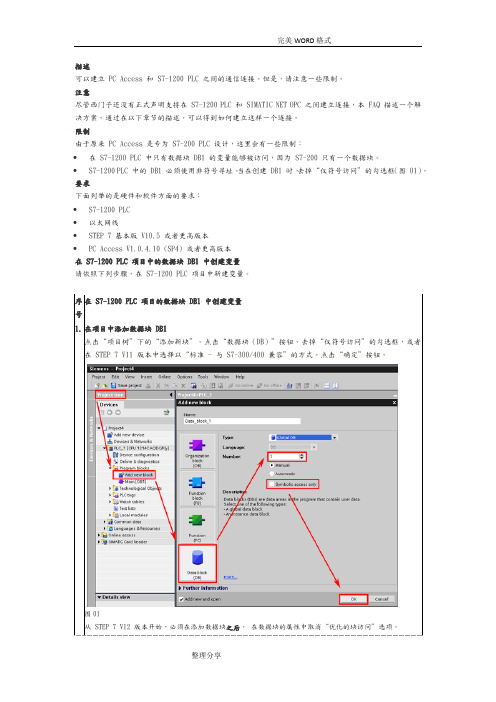
描述可以建立 PC Access 和 S7-1200 PLC 之间的通信连接。
但是,请注意一些限制。
注意尽管西门子还没有正式声明支持在 S7-1200 PLC 和 SIMATIC NET OPC 之间建立连接,本 FAQ 描述一个解决方案。
通过在以下章节的描述,可以得到如何建立这样一个连接。
限制由于原来 PC Access 是专为 S7-200 PLC 设计,这里会有一些限制:•在 S7-1200 PLC 中只有数据块 DB1 的变量能够被访问,因为 S7-200 只有一个数据块。
•S7-1200 PLC 中的 DB1 必须使用非符号寻址。
当在创建 DB1 时,去掉“仅符号访问”的勾选框(图 01)。
要求下面列举的是硬件和软件方面的要求:•S7-1200 PLC•以太网线•STEP 7 基本版 V10.5 或者更高版本•PC Access V1.0.4.10 (SP4) 或者更高版本在 S7-1200 PLC 项目中的数据块 DB1 中创建变量请依照下列步骤,在 S7-1200 PLC 项目中新建变量。
1.在项目中添加数据块 DB1点击“项目树”下的“添加新块”。
点击“数据块(DB)”按钮。
去掉“仅符号访问”的勾选框,或者在 STEP 7 V11 版本中选择以“标准 - 与 S7-300/400 兼容”的方式。
点击“确定”按钮。
图01从 STEP 7 V12 版本开始,必须在添加数据块之后,在数据块的属性中取消“优化的块访问”选项。
图 02从固件版本为 V4 的 CPU 开始,需要 PLC 属性的“保护”菜单下,激活连接机制中“允许从远程伙伴(PLC,HMI,OPC…)使用 PUT/GET 通信”。
图 03图 04点击工具栏上的“保存项目”按钮。
点击工具栏上的下载按钮将项目下载。
3.在 STEP 7 Basic 监视变量使用 STEP 7 Basic 软件的监控表功能检查变量的值。
在“项目树”下通过“添加新监控表”建立一个监控表,并在“名称”和“地址”中填写需要的变量。
S7300和INTOUCH以太网通讯配置实例详解

INTOUCH与S7-300/400 PLC的以太网通讯的DASSIDirect Server设置步骤第一步:首先在电脑里安装INTOUCH v10.0版本软件,然后安装s7-300 Server :DAS_SIDirect2.0软件。
第二步:软件安装完成后在开始里面打开SMC:Sverver的配置界面如下图:专业知识分享第三步:如下图:在DASverver Manager中依次点开加号。
专业知识分享第四步:右键点击Configuration添加:ADDREDUNDANT_DEVICE Object.专业知识分享第五步:右键单击New_ProtCpS7_000添加Add S7Cp Object专业知识分享第六步:左键单击New_S7Cp_000出现右图:在Network Address:中填入PLC以太网地址,然后在右边Remote Slot No:中填入PLC的CPU插槽号300填2, 400填3,其余的不填。
专业知识分享第七步:左键点击Device Groups,在Name下右键添加ADD,名字可以随便起。
专业知识分享第八步:名字起好后将作为INTOUCH的访问名。
专业知识分享第十步:右键点击蓝条:激活Server专业知识分享第十一步:已经激活。
第十二步:打开Wonderware的WWclient.exe测试软件(可在网上下载)测试Server与PLC的通讯。
专业知识分享第十三步:Client的设置如图操作:第十四步:如图填写。
然后依次点击Create、Done.专业知识分享第十五步:点击Item将弹出下面窗口。
第十六步:如下图添加变量,完成后依次点击AdviseEx、Done。
专业知识分享第十七步:观察Client中的数值。
专业知识分享第十八步:设置INTOUCH:双击访问名。
专业知识分享弹出下面窗口:点击添加:访问名可以随便起,应用程序名就是这个,主题名是在第八步中起的名字。
然后点确定。
Tristation与Intouch的通讯配置

Tristation communicate with Intouch configuration应用文档Getting-StartedUser-Guide常问问题Cluster-FAQSingle-FAQ知识KnowledgeConsen Oil&Gas Engineering Page 1-10摘要 Tristation是TRICON和TRIDENT的编程软件,Tristation支持三种遵循IEC1131-3标准的编程语言。
本文档主要介绍Tristation与上位软件Intouch之间的通讯,下位PLC采用的是TRIDENT。
关键词 Tristation Intouch 通讯配置Consen Oil&Gas Engineering Page 2-10目录Tristation与Intouch的通讯配置 (1)一、Tristation中的配置 (4)二、DDE Server的配置 (5)三、Intouh的配置 (7)四、Intouch和Tristation的连接 (9)Consen Oil&Gas Engineering Page 3-10一、Tristation中的配置在锦州25-1FGS项目中,使用了TRIDENT作为下位PLC,编程软件使用Tristation V4.7,上位使用Intouch 10.1,上下位通讯采用DDE协议,在通讯过程中需要使用DDE SERVER这款软件。
这款软件与Intouch10.1通讯会产生报警时间戳错误的问题,更新软件版本至DDE4.1.116即可解决该问题。
以下详细介绍Tristation V4.7与Intouch 10.1通讯的方法。
在Tristation中对TRIDENT进行硬件组态后,可以获得CPU对应与CPU底座上节点号的IP 地址,如下图所示:由于本项目,自动化库房的地址模块不全,没有1地址块,故CPU上使用2地址块,在Node Number上选择2后,会自动生成1个IP,该IP主要用于第一次和trident连接的默认IP,连接上之后可以进行更改。
S7-200与Intouch通讯
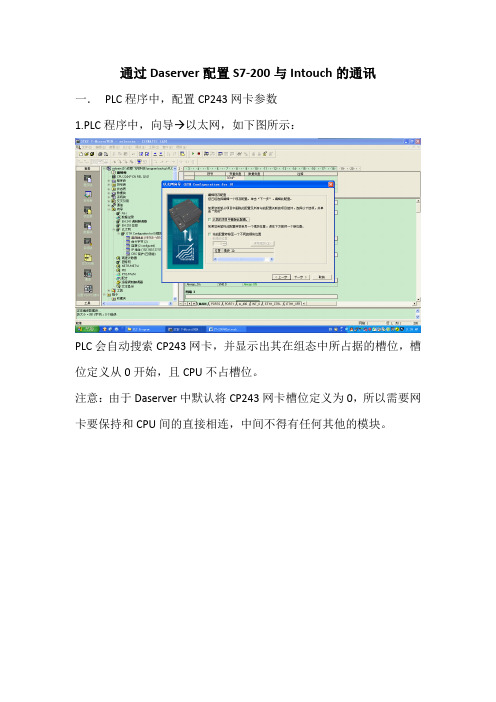
通过Daserver配置S7-200与Intouch的通讯一.PLC程序中,配置CP243网卡参数
1.PLC程序中,向导 以太网,如下图所示:
PLC会自动搜索CP243网卡,并显示出其在组态中所占据的槽位,槽位定义从0开始,且CPU不占槽位。
注意:由于Daserver中默认将CP243网卡槽位定义为0,所以需要网卡要保持和CPU间的直接相连,中间不得有任何其他的模块。
2. 设定网卡地址,使PLC与上位机保持在同一网络路径下:
3. 设定需要和CP243进行通讯连接数目,最多支持8个通讯连接站点:
4.数据传输站点及参数配置:选择服务器连接模式,可以选择接受所有连接或指定IP address的连接。
本地属性(PLC):TSAP:“10.01”,“01”指CP243所在的槽位,最好是保持在00位,即CP243直接插在CPU后面。
远程属性(上位机):TSAP:“10.03”,请记录并与后续DAserver中保持一致。
5.完成向导配置,并download至CPU中。
二DaServer配置
1.安装DAServer DASSIDirect驱动程序,添加port CpS7 :
2. 添加New_S7_CP200_000,指定将要连接的模块IP address,并配置相应的Local TASP & Remote TASP属性,并添加出相应的Device Group Or Device Items,即可完成设定。
Local指上位机,Remote指PLC。
注意和PLC中CP243设定相对应。
- 1、下载文档前请自行甄别文档内容的完整性,平台不提供额外的编辑、内容补充、找答案等附加服务。
- 2、"仅部分预览"的文档,不可在线预览部分如存在完整性等问题,可反馈申请退款(可完整预览的文档不适用该条件!)。
- 3、如文档侵犯您的权益,请联系客服反馈,我们会尽快为您处理(人工客服工作时间:9:00-18:30)。
I N T O U C H与S7-300/400P L C的以太网通讯的D A S S I D i r e c t S e r v e r设置步骤第一步:首先在电脑里安装INTOUCH v10.0版本软件,然后安装s7-300 Server :DAS_SIDirect2.0软件。
第二步:软件安装完成后在开始里面打开SMC:Sverver的配置界面如下图:
第三步:如下图:在DASverver Manager中依次点开加号。
第四步:右键点击Configuration添加:ADDREDUNDANT_DEVICE Object.
第五步:右键单击New_ProtCpS7_000添加Add S7Cp Object
第六步:左键单击New_S7Cp_000出现右图:在Network Address:中填入PLC以太网地址,然后在右边Remote Slot No:中填入PLC的CPU插槽号300填2, 400填3,其余的不填。
第七步:左键点击Device Groups,在Name下右键添加ADD,名字可以随便起。
第八步:名字起好后将作为INTOUCH的访问名。
第九步:点击右上角的保存按钮。
第十步:右键点击蓝条:激活Server
第十一步:已经激活。
第十二步:打开Wonderware的WWclient.exe测试软件(可在网上下载)测试Server与PLC的通讯。
第十三步:Client的设置如图操作:
第十四步:如图填写。
然后依次点击Create、Done.
第十五步:点击Item将弹出下面窗口。
第十六步:如下图添加变量,完成后依次点击AdviseEx、Done。
第十七步:观察Client中的数值。
第十八步:设置INTOUCH:双击访问名。
弹出下面窗口:
点击添加:访问名可以随便起,应用程序名就是这个,主题名是在第八步中起的名字。
然后点确定。
双击标记名字典:以下就不详细介绍了。
标记名规则:
I0.0=IX0.0
M0.0=MX0.0 Q0.0=QM0.0。
